

 してご覧ください
してご覧ください
子供シャツからメンズシャツ(カジュアルシャツからYシャツまでを含む)まで進展させ、ブラウス全般を解説します。
以上の学習で、既製服として、又はオーダーシャツとして商品価値の高いシャツの製作方法を学ぶことができます。 事業に役立つ内容も含めました。
もちろん、工程は異なるデザインの様々なブラウス製作に応用できますので、タンクトップ、半袖、七分、長袖に至るまで自由な作品を作ってください。
また、作り方は、レディース、メンズ、キッズ共通です。家族皆のシャツ作りが楽しめます。
ソーイング magazine の詳細は下をクリックしてご覧ください。




右は、ノースリーブのシャツです。
季節外れではありますが、テキストの教材として ノースリーブの基本操作の解説です。
裁断 → 印付け → 本縫い → 仕上げ
ソーイング magazine では、順を追って分かり易く解説します。
大切なポイント、早く縫う裏技などを学んでください。 パタピッ ユーザー限定で公開しています。
また、ソーイング magazine の解説を元に、同様に製作していただく為に、今回は製図のダウンロードサービスも合わせて致します。
多くの方々に楽しんでいただける様、S,M,ML,L、2L,3Lの6サイズを対象サイズとしました。
家庭用プリンターでは、自動分割印刷で 実物大型紙が得られます。 勿論 大型プリンターにも対応します。
ご利用ください。
下は、製図解説です。
パタピッ 入門 ソフトの入力表も添えて解説します。



(●印は「プロパタピッ セット」に含まれるソフトです。)
パタピッ 入門 ソフトを使ってこのデザインを引く場合は、「身頃」 「袖(一枚袖)」 「襟」 の各1ソフト、計3ソフトが1セットになっていますので、その「身頃」ソフトを使用して製図を作成してください。
Yシャツカラーソフトがありませんので、入門ソフトの襟ソフトを使用して シャツカラーに変えてご利用ください。
は、入門ソフトの身頃ソフトとも連動しますので、
を持つ方は、組み合わせて使用してください。

参考として、Sサイズから3Lサイズの入力数値を表にしましたが、一人一人の採寸寸法を入力して操作しましょう。
ノースリーブの製図操作の基本は、「バストゆとり」は少な目、「背肩幅」を幾分狭くし、「AH増減」操作で アームホールを小さくし、「AH移動」操作でアームホールの形状を変えます。
Yシャツカラーのネックサイズは、下表の3つの「ネックP移動」で 自由に変えられますから、ピッタリを好む人、ゆったりを好む人など数値を入れ替えて程よいサイズを見つけてください。
画面でネックの寸法を左クリックで測れますので、前後ネックの合計寸法をメジャーで測って、着用者の首に巻くと緩いのかきついのかが分ります。
手元に丁度良いネック寸法の既製服があれば、それを測ってその寸法に仕上げても良いでしょう。
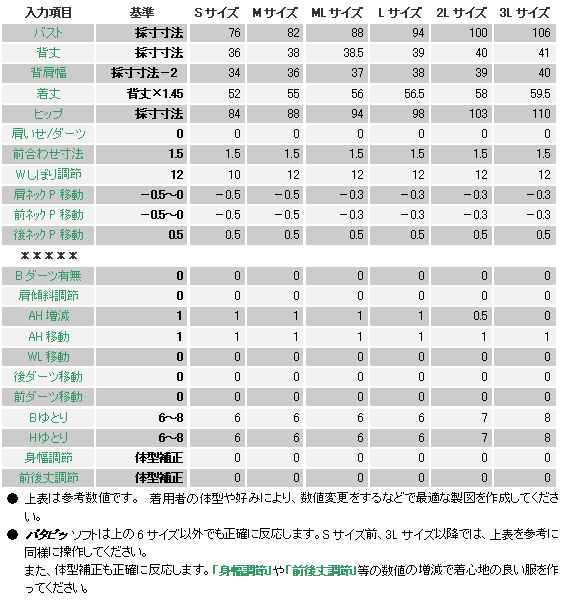
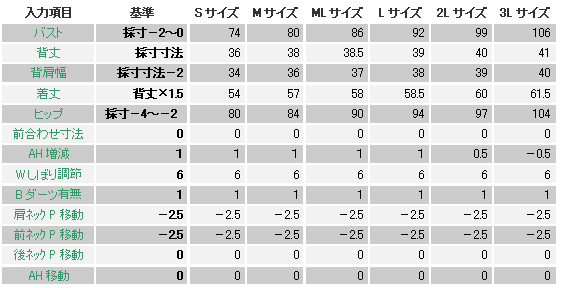
実行ボタンを押すと下の製図が画面に現れます。
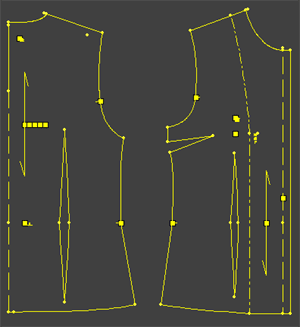
S,M,ML等のサイズでは、バストダーツが脇にある前身頃でも構いませんが、バストの大きな人は、アームホールにバストダーツを移動した前身頃(下図)を使用することをお勧めします。
アームホールの浮きを防ぎ、中が覗かれず安心です。
この前身頃は、プロパタピッ にありますが、パタピッ 入門 ソフトにはありません。

見返し線を消して、3cm幅の前立て線を引きます。
ボタンを並べ、脇スリットのカーブを下図の様に入れて仕上げます。


前後身頃のネックラインを測り、襟ソフトに入力すると 身頃にぴったりの襟ができ上がります。(下図)
「台襟後幅」は、低めが好きであれば、2~2.5cmの範囲で入力してください。
一般的な台襟幅は3cmです。
実行ボタンを押すと下の製図が画面に現れます。
外側の襟を使用しましょう。













